Cum să oprești computerul de pe telefon

Cum să oprești computerul de pe telefon
Comutatorul automat de mouse este un instrument open source excelent pentru utilizatorii care preferă să utilizeze setări diferite de viteză a mouse-ului pentru mouse-ul extern și touchpad-ul. Să presupunem că utilizați două mouse-uri diferite cu laptopul dvs. - unul acasă și altul la birou. Deoarece fiecare mouse este diferit, va trebui să schimbați viteza mouse-ului aproape zilnic când faceți naveta între serviciu și casă. Și cum rămâne cu utilizarea laptopului cu touchpad-ul? Nu puteți utiliza aceeași viteză a mouse-ului extern cu touchpad-ul laptopului.
Dacă sensibilitatea mouse-ului este aproape aceeași pentru toți mouse-urile, atunci nu este nevoie să utilizați acest instrument. În caz contrar, dacă vă aflați în situația de mai sus, Automatic Mouse Switcher este un instrument excelent pentru a vă ajuta să ameliorați problema.
Ceea ce face acest instrument este pur și simplu să permită utilizatorilor să adauge toate dispozitivele și să seteze o configurație separată a mouse-ului pentru fiecare dintre ele.
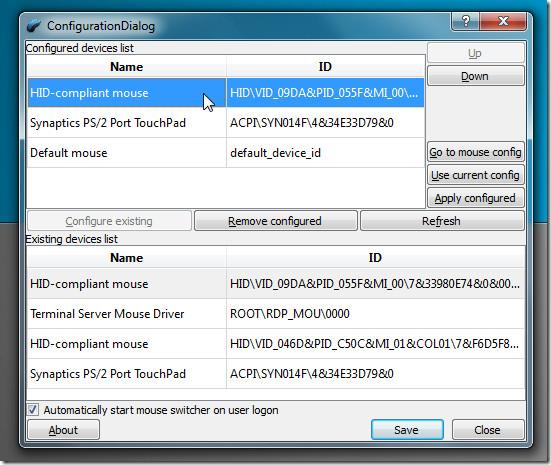
Toate dispozitivele detectate sunt listate în jumătatea inferioară a interfeței. Această listă este reîmprospătată automat atunci când este detectat un dispozitiv nou. Selectați-le pe cele pe care doriți să le configurați și apăsați pe Configurare dispozitiv existent . După ce ați adăugat toate dispozitivele care urmează să fie configurate, selectați fiecare dintre ele, apăsați pe Accesați configurația mouse-ului pentru a seta viteza mouse-ului și, în final, apăsați pe Utilizare configurație curentă pentru a aplica setările.
Acum totul este gata, trebuie doar să vă asigurați că dispozitivele sunt listate în ordine de sus în jos, deoarece această ordine definește prioritatea. Pentru a aplica configurația, apăsați pe Aplicare configurat . Asigurați-vă că apăsați pe Salvare pentru a salva lista cu toate dispozitivele configurate.
Va funcționa fără probleme pe toate versiunile de Windows, l-am testat pe sistemul de operare Windows 7 x86.
Cum să oprești computerul de pe telefon
Practic, Windows Update funcționează împreună cu registry-ul și diferite fișiere DLL, OCX și AX. În cazul în care aceste fișiere se corupesc, majoritatea funcțiilor
Noile suite de protecție a sistemului au apărut ca ciupercile în ultima vreme, toate aducând încă o soluție antivirus/detectare a spamului și, dacă ai noroc...
Află cum să activezi Bluetooth pe Windows 10/11. Bluetooth trebuie să fie activat pentru ca dispozitivele tale Bluetooth să funcționeze corect. Nu-ți face griji, este simplu!
Anterior, am analizat NitroPDF, un cititor PDF excelent care permite utilizatorului să convertească documente în fișiere PDF cu opțiuni precum îmbinarea și divizarea PDF-urilor.
Ați primit vreodată un document sau un fișier text care conține caractere inutile redundante? Textul conține multe asteriscuri, cratime, spații goale etc.?
Atât de mulți oameni m-au întrebat despre mica pictogramă dreptunghiulară Google de lângă Windows 7 Start Orb din bara mea de activități, încât în sfârșit am decis să public asta.
uTorrent este de departe cel mai popular client desktop pentru descărcarea torrentelor. Chiar dacă funcționează perfect pentru mine în Windows 7, unii oameni au probleme...
Toată lumea trebuie să ia pauze frecvente în timp ce lucrează la calculator; dacă nu ia pauze, există șanse mari să-ți iasă ochii de sus (bine, nu să-ți iasă ochii de sus).
Este posibil să existe mai multe aplicații cu care, ca utilizator obișnuit, ești foarte obișnuit. Majoritatea instrumentelor gratuite utilizate în mod obișnuit necesită o instalare dificilă,







